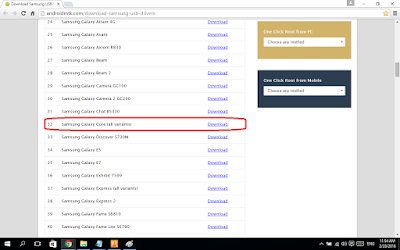สอนวิธี Flash ROM โดยใช้โปรแกรม SP Flash Tool v5.1516 (ใช้เครื่อง Samsung SM-G355M Galaxy Core 2 Duos ในการสาธิตตัวอย่าง)
เครื่องมือที่ใช้
1.) โปรแกรม Odin3 v3.09 (Link Dowload)
2.) Driver USB Samsung SM-G355M Galaxy Core 2 Duos (Link Dowload)
3.) ROM Samsung SM-G355M Galaxy Core 2 Duos (Link Dowload)
ขั้นตอนการทำ
1.) กดปุ่ม Volume Down +ปุ่ม Power + ปุ่ม Home จะปรากฎดังภาพ
2.) กดปุ่ม Volume Up จะปรากฎดังภาพ
3.) เปิดโปรแกรม Odin3 v3.09
4.) คลิ๊กที่ AP แล้วไปที่ที่โหลดไฟล์ ROM Samsung SM-G355M Galaxy Core 2 Duos จากนั้นเลือกไฟล์ชื่อ G355MUBU0ANG1_G355MTHW0ANF1_G355MUBU0ANF7_HOME.tar.md5 แล้วกด Open จะเห็นไฟล์ขึ้นมาดังภาพ
5.) เชื่อมต่อเครื่องสมาร์ทโฟน Samsung SM-G355M Galaxy Core 2 Duos ผ่านสาย USB ต่อเข้ากับเครื่องคอมพิวเตอร์ จากนั้นกด Start
6.) ขั้นตอนนี้ให้ทำการรอ และห้ามถอดสายที่เชื่อมต่อระหว่าง เครื่องสมาร์ทโฟน Samsung SM-G355M Galaxy Core 2 Duos กับเครื่องคอมพิวเตอร์ เป็นอันขาด
เพราะอาจทำให้เครื่องของคุณกลายเป็นที่ทับกระดาษราคาแพงได้!!
7.) เมื่อเสร็จสิ้นกระบวนการ FLASH ROM ที่สมบูรณ์ จะมีป๊อปอัพเด้งขึ้นแสดงว่า Download Ok
8.) ให้ทำการถอดสาย USB ที่เชื่อมต่อระหว่าง เครื่องสมาร์ทโฟน Samsung SM-G355M Galaxy Core 2 Duos (ที่ได้ทำการถอตแบตเตอรี่ออก) กับเครื่องคอมพิวเตอร์ ออก
9.) ทำการใส่แบตเตอรี่ เครื่องสมาร์ทโฟน Samsung SM-G355M Galaxy Core 2 Duos
10.) ทำการเปิดเครื่องก็สามารถใช้งานได้ตามปกติ เหมือนเครื่องใหม่แกะกล่องมาจากโรงงาน
***เปิดเครื่องครั้งแรกหลัง FLASH ROM อาจใช้เวลาตรงหน้า LOGO นานสักนิดนึงไม่ต้องตกใจ